目录:
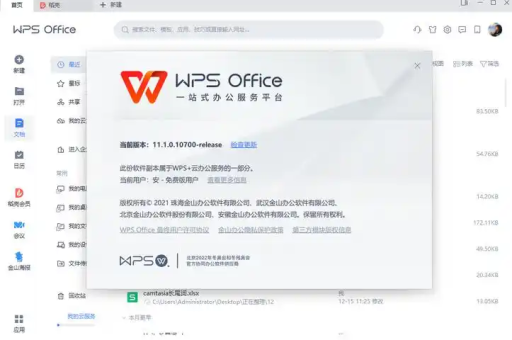
- WPS文档翻译功能全攻略:一键将英文轻松转为中文
- 1. 引言:为何WPS翻译功能成为办公利器
- 2. 核心方法一:全文翻译,一键转换整个文档
- 3. 核心方法二:划词翻译,随指随译的便捷
- 4. 核心方法三:审阅选项卡内的精准翻译
- 5. 功能对比与场景选择:哪种方式最适合你?
- 6. 实用技巧与注意事项:让翻译更精准高效
- 7. 常见问题解答(Q&A)
- 8. 结语:拥抱智能办公,提升跨语言沟通效率
WPS文档翻译功能全攻略:一键将英文轻松转为中文
目录导读
- 引言:为何WPS翻译功能成为办公利器
- 核心方法一:全文翻译,一键转换整个文档
- 核心方法二:划词翻译,随指随译的便捷
- 核心方法三:审阅选项卡内的精准翻译
- 功能对比与场景选择:哪种方式最适合你?
- 实用技巧与注意事项:让翻译更精准高效
- 常见问题解答(Q&A)
- 拥抱智能办公,提升跨语言沟通效率
引言:为何WPS翻译功能成为办公利器
在全球化日益深入的今天,我们处理英文合同、技术文档、学术论文或海外邮件的频率越来越高,手动逐字逐句翻译不仅效率低下,而且容易出错,WPS Office作为一款功能强大的国产办公软件,其内置的翻译功能完美地解决了这一痛点,它深度集成于写作、编辑和审阅流程中,无需在多个软件间切换,即可实现从单词、句子到整篇文档的快速翻译,极大地提升了办公效率和跨语言沟通能力,本文将为您详细解析WPS文档中几种主流的英文翻译中文方法,助您成为高效办公的能手。
核心方法一:全文翻译,一键转换整个文档
当您需要处理一整篇英文报告、论文或电子书时,“全文翻译”功能是最佳选择,它能瞬间将整个文档的语言进行转换,并生成一个全新的、已翻译的中文文档。
操作步骤如下:
- 打开文件:在WPS中打开您需要翻译的英文文档。
- 找到功能入口:点击顶部菜单栏的 “特色功能” 选项卡。
- 选择全文翻译:在特色功能工具栏中,找到并点击 “全文翻译” 按钮。
- 设置语言方向:在弹出的窗口中,WPS通常会自动识别源语言为“英文”,目标语言为“中文”,您也可以手动确认和调整。
- 选择翻译模式与付费:WPS全文翻译功能基于强大的AI引擎,但请注意,它通常需要消耗 “稻壳” 或是一种按页数/字符数计费的增值服务(新用户或有免费额度),确认后点击“开始翻译”。
- 获取结果:系统处理完成后,会自动在一个新的标签页中打开翻译好的中文文档,您可以直接在这个新文档中进行阅读、编辑和保存。
优势:速度快,整体性强,能保持原文的格式和排版大致不变。 适用场景:快速了解长篇英文文档的核心内容、处理非关键性的大量英文资料。
核心方法二:划词翻译,随指随译的便捷
在阅读英文文档时,如果只是个别单词、短语或句子不理解,使用“划词翻译”功能最为高效,它实现了“哪里不懂指哪里”的即时翻译体验。
操作步骤如下:
- 启用功能:同样在 “特色功能” 选项卡中,找到并点击 “划词翻译”,点击后,该功能即被激活。
- 选择文本:回到文档页面,用鼠标选中您不理解的英文单词或句子。
- 查看翻译:松开鼠标左键的瞬间,一个小的翻译弹窗就会立即出现,显示选中内容的中文释义。
- 更多操作:在弹窗中,您通常还可以听到单词的发音,或者将翻译结果直接插入到文档中。
优势:无延迟、交互性强,不影响原文阅读的连贯性,是阅读和理解文档的绝佳助手。 适用场景:阅读英文文献、邮件时查询生词、理解复杂句式。
核心方法三:审阅选项卡内的精准翻译
对于需要精雕细琢的正式文件,如合同、提案等,“审阅”选项卡内的“翻译”工具提供了更专业和精准的操控。
操作步骤如下:
- 定位功能区:点击顶部菜单栏的 “审阅” 选项卡。
- 选择翻译工具:在审阅工具栏中,找到 “翻译” 按钮并点击,这里通常提供两个选项:“翻译屏幕提示”(类似划词翻译)和 “翻译文档”(即全文翻译)。
- 翻译所选文字:
- 您可以先选中一段需要精准翻译的文本。
- 然后点击“审阅”->“翻译”->“翻译所选文字”。
- 屏幕右侧会打开一个“翻译”任务窗格,源文本和翻译结果会清晰地并列显示,方便您对照和校对。
- 插入译文:在任务窗格中确认翻译结果无误后,可以直接点击 “插入” 按钮,用中文译文替换掉文档中选中的英文原文。
优势:集成在专业的“审阅”环境中,翻译结果与编辑操作无缝衔接,尤其适合需要替换原文的场景。 适用场景:正式文档的本地化、需要将部分英文内容直接修改为中文的编辑工作。
功能对比与场景选择:哪种方式最适合你?
为了帮助您快速决策,我们总结了三种核心方法的适用情况:
| 功能名称 | 位置 | 最佳适用场景 | 优点 |
|---|---|---|---|
| 全文翻译 | 特色功能 |
快速通读长篇文档、处理大量信息 | 一键整体转换,效率极高 |
| 划词翻译 | 特色功能 |
阅读时查询生词、理解局部难点 | 即时交互,无缝阅读体验 |
| 审阅翻译 | 审阅 |
精准翻译并替换特定段落、正式文件处理 | 对照显示,结果可直接插入文档 |
实用技巧与注意事项:让翻译更精准高效
- 善用校对与编辑:机器翻译并非完美,尤其是对于专业术语、复杂语境或文学性较强的文本,翻译完成后,务必进行人工校对和润色,以确保语言的准确性和流畅性。
- 注意格式变化:全文翻译后,新文档的格式(如字体、间距、表格)可能与原文有细微差别,需要您手动调整以适应需求。
- 了解付费模式:WPS的全文翻译功能是增值服务,通常按页数或字符数收费,建议在使用前了解当前的收费政策和免费额度,避免产生意外费用。
- 保持网络连接:所有翻译功能都需要联网调用云端AI引擎,请确保您的电脑处于稳定的网络环境中。
常见问题解答(Q&A)
Q1: WPS的翻译功能是免费的吗? A: WPS的翻译功能实行“部分免费,部分付费”的策略。划词翻译和审阅中的屏幕提示翻译基本是免费的,而全文翻译功能由于消耗的计算资源较大,通常是按页数或字符数收费的增值服务,具体政策请以WPS官方最新公告为准。
Q2: 翻译后的中文文档格式会乱吗? A: WPS的全文翻译在尽力保持原格式方面做得不错,但对于非常复杂或特殊的排版(如多栏、文本框嵌套、特殊图表),可能出现轻微的格式错乱,翻译后花几分钟时间检查和调整排版是一个好习惯。
Q3: WPS使用的是哪家的翻译引擎?准确度如何? A: WPS集成了业界先进的AI翻译引擎(如百度翻译、谷歌翻译等),对于通用领域和大多数商务场景的文本,其准确度非常高,足以辅助理解,但在医学、法律等高度专业化的领域,仍需专业人士进行最终审定。
Q4: 我可以翻译PDF文件中的英文吗? A: 可以,如果您用WPS打开的是PDF文件,同样可以使用 “划词翻译” 功能,但对于全文翻译,可能需要先将PDF转换为可编辑的Word格式(.docx),或者该功能会直接对PDF生效,具体请查看WPS对PDF翻译的支持说明。
Q5: 翻译结果可以导出吗? A: 当然可以,无论是全文翻译生成的新文档,还是通过“审阅”窗格插入译文后的文档,您都可以通过 “文件” -> “另存为” 功能,将其保存为Word、PDF等任意支持的格式。
拥抱智能办公,提升跨语言沟通效率
WPS Office的翻译功能,从细微的划词查询到宏大的全文转换,构建了一套完整且高效的跨语言处理方案,它不再是冰冷的功能堆砌,而是真正融入了现代办公的工作流,成为我们打破语言壁垒、获取全球信息的得力助手,熟练掌握并运用这些功能,必将使您在学术、商务和日常工作中如虎添翼,从容应对国际化挑战,就打开您的一份英文文档,亲自体验WPS翻译带来的便捷与高效吧!
